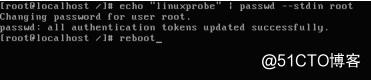Centos7.X:
重启 Linux 系统主机并出现引导界面时,按下键盘上的 e 键进入内核编辑界面 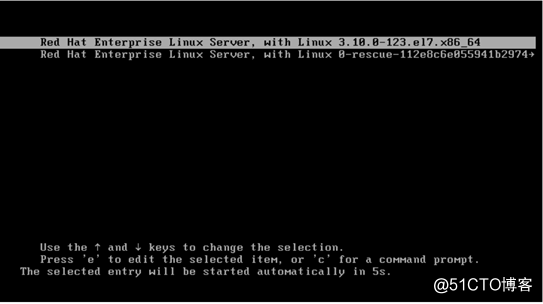
在 linux16 参数这行的最后面追加“rd.break”参数,然后按下 Ctrl + X 组合键来运行修改过的内核程序(物理机添加rd.break,虚拟机添加rd.break console=tty0)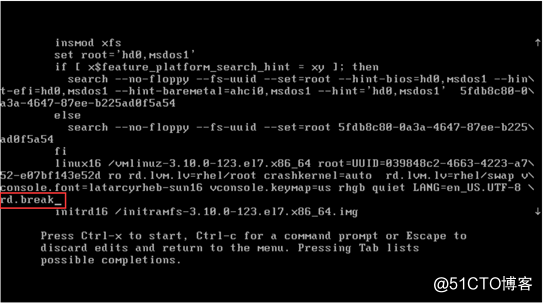
大约 30 秒过后,进入到系统的紧急求援模式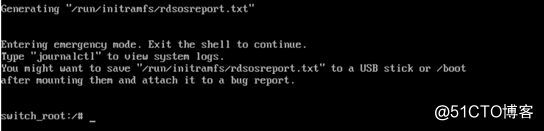
依次输入以下命令,等待系统重启操作完毕,然后就可以使用新密码 linuxprobe 来登录
Linux 系统了
进去后输入命令mount,发现根为/sysroot/,并且不能写,只有ro=readonly权限;
mount -o remount,rw /sysroot
重新挂载并给r,w权限;
chroot /sysroot
改变根;
passwd
输入passwd,设置新密码;
touch /.autorelabel
为了selinux生效
exit
退出
reboot
重启
Centos6.X:
- 开机后选中引导菜单并敲击”e“
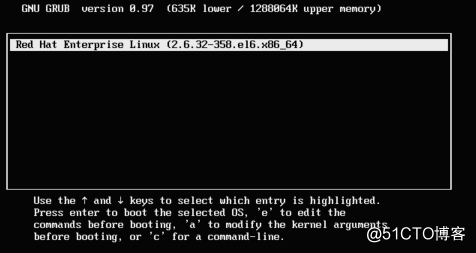
- 选中内核并再次敲击”e“
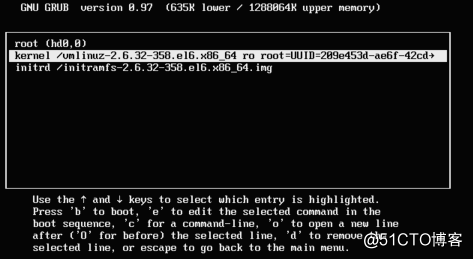
- 在最后加入一个数字1
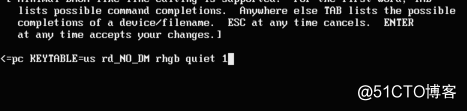
- 敲击回车后点击字母”b“
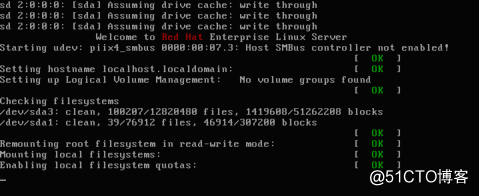
- 开机后顺利进入单用户模式
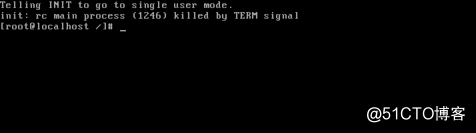
6.echo "linux密码" | passwd --stdin root
7.reboot